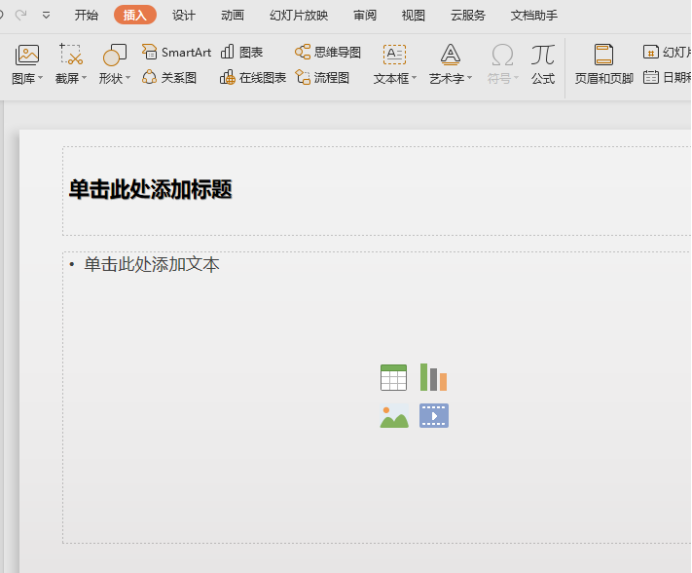- ppt素材:5张黑色会议主题PPT人物剪影
- ppt背景:夜晚路灯下的街市PPT背景图片
- ppt插入表格:使用Python操作PowerPoint文件中的表格
- ppt动画制作教程:三分钟教程(121):给你的小物品加上表情
下面的是PPT教程网给你带来的相关内容:
如何做一个ppt课件:如何制作内容丰富的PPT课件
如何制作课件
PPT演示课件现在的应用越来越多了,课堂,演讲,汇报,总结,推广……在很多场合都会用到,现在小编简单的介绍一下PPT课件的制作过程。

如何制作课件 篇1
1、单击左下角“开始”按钮——程序—— —— power point 2003,打开了一个 power point 的界面。现在我们就可以在这个界面里面进行操作,来制作我们需要的课件了。
2、 我们可以在空白的课件上添加标题和副标题,如果我们编辑完一页继续添加下一页文稿时,可以点击“插入”选择新幻灯片,继续进行新的编辑。
3、我们可以看到不同的文稿的格式不同,如果新插入的空白页不是你需要的格式,你可以选择“格式”——“幻灯片板式”这样在右侧就会看到很多的板式,选择你需要的就可以在里面编辑内容了。
4、分别依照上面的步骤做下去,添加每夜文稿上的内容,这样一个演示文稿的雏形就做好了,如果想要自己的演示文稿更加美化的话还可以加入“艺术字”“图片”“图表”等,可以让文稿看起来更加直观,漂亮。
例如:插入——图片——艺术字,在弹出的选项卡里面有各种颜色和式样的艺术字供读者选择,同样也可以插入剪切画,自选图形等。
5、课件雏形做好之后要对背景进行设计,使之更加美化。
格式——背景,会出现背景设置选项卡。
点击下拉箭头可以选择颜色和效果,也可以选择自己喜欢的.背景图片进行设置。
6、这样我们做出来的演示文稿只是静态的文稿如何做一个ppt课件,我们要使其更加出色,还要设计一下文稿的动画效果和声音等,也可以在文稿中加入音频、视频文件等。
点击:幻灯片放映——自定义动画,右侧会出现动画设置选项卡。
点击添加效果便可以为文稿中的不同内容添加不同的动画效果,这样播放起来会更加有趣。
7、这样我们的文稿基本就算完成了,点击左下角的放映按钮就可以播放了,当然了,课件制作是一件孰能生巧的事情,我们需要在使用的过程中不停的摸索,积累较多的素材会让你的演示课件更加漂亮。
大家学会了吗?
如何制作课件 篇2
用制作课件的方法
一 构思
根据的特点如何做一个ppt课件:如何制作内容丰富的PPT课件,设计课件方案时,把方案写成分页式,即按照幻灯片一张一张的样式,按屏幕页面的方式写出,同时要考虑模板的选取、板式的选择、效果的设置、动画出现的时间以及放映时的链接等。然后精心构思场景,写出课件制作的方案。
二 新建文档
1、新建空白文档
2、根据模板新建
为制作统一风格的幻灯片模式课件,先是根据教案的设计,精心选择设计模板,提供了几十种经过专家精心制作、构思精巧、设计合理的模板。利用模板,可以在最短的时间内创建出较为理想的幻灯片,大大节省时间和精力。当然模板在制作课件的过程中,可随时更换,并且可以修改。
3、根据向导新建
三 插入幻灯片
1、选择空白版式,自由发挥你的想象力,创建有个性的页面;
2、选择合适的版式,加快制作进程;
3、编辑现有版式,为我所用。
插入了幻灯片,接下来就是向其中添加各种内容——媒体。
四 添加文本
文本可在幻灯片视图中输入,亦可在大纲视图中输人。还可以输入竖向的文本。页面上的文本是“文本框”的形式。文字输入后就可编辑和格式化文本,如设置字体,字型、字号,颜色等。可以改变文本框的位置和大小。
五 添加图形
将图形和文字配合在一起,不但可以正确表示课件的内容,而且可以大大增强课件的渲染能力,增强演示效果。
1、插入图片
可以从剪辑库中为幻灯片添加图片,更多的是插入文件中的图片。可对插入的图片进行移动、裁剪和修饰等加工。
2、绘制图形
可以使用提供的绘图工具轻松绘制诸如直线、圆、椭圆、正多边形等简单的图形,还可修改图形的线宽、填充颜色等。
3、插入艺术字
中艺术字是以图形的形式出现的。 对编辑好的多个图形,可以进行“组合”。
六 插入图表和结构图
插入新幻灯片时,选择带有图表版式的幻灯片,按幕提示操作即可插入图表。
为了形象地表达结构、层次关系,可以在幻灯片中制作组织结构图,在新幻灯片版式图中选择组织结构图的版式,双击组织结构图的占位符,就可启动组织结构图处理窗口。这时可方便地进行增加、删除等组织结构图的编辑。
七 插入声音和视频
1、插入声音
可以插入剪辑库中的声音,也可以插入文件中的声音。插入声音之后,会显示一个图标,可以改变图标的大小,可以设置幻灯片放映按钮,鼠标点击可以播放声音,可以通过“动作设置”命令选项来设置声音的自动播放。
2、插入视频
可以插入剪辑库中的影片,更多地把avi类型的影视文件插入到当前课件幻灯片中。播放影片时,可随时单击鼠标暂停和重放,这对于上课来说非常方便。可以调整视频播放窗口的大小。
3、媒体播放器对象
为了插入更多的媒体,如VCD视频,需要插入“媒体播放器对象”。 从[视图][工具栏]中打开[控件工具箱]→点击[其它控件] →找到[ Media 7]项点击→在页面上[画一个框 ]→右击 此框 →选[属性] →点击自定义后的'[…] →在出现的对话框中填入[影片URL] → 确定→调整播放器的大小和位置→OK。

八 插入Flash动画
Flash动画的魅力是从所周知的。在中可以插入Flash,步骤是:从[视图][工具栏]中打开[控件工具箱]→点击[其它控件] →找到[ Flash ]项点击→在页面上[画一个框 ]→右击 此框 →选[属性] →点击自定义 后的[…] →在出现的对话框中填入[影片URL] → 确定→调整Flash的大小和位置→OK。
九 设置动画
动画在课件设计中,有其极重要的地位,好的动画效果可以明确主题、渲染气氛,产生特殊的视觉效果。 中有如下几种动画:
1、幻灯片切换
定义幻灯片切换时整体过渡的动画
2、幻灯片动画方案
定义幻灯片中各个元素(文本、图形、声音、图像和其他对象)的动画
3、自定义动画
分别定义幻灯片中各个元素(文本、图形、声音、图像和其他对象)的动画
动画类型:进入、强调、退出、路径
动作条件:单击、按键、定时、之前、之后、触发
附加特性:速度、声音
十 幻灯片的链接
在黙认情况下,幻灯片是“顺序型”的,但我们可以加入超链接来实现幻灯片之间的任意跳转,使课件具有“树型”或“超媒体型”结构。
幻灯片的链接就是根据教学的需要,确定好幻灯片的放映次序、动作的跳转等。可以建立一些动作按钮,如 “上一步”,“下一步”、“帮助”、“播放声音”和“播放影片”文字按钮或图形按钮等。放映时单击这些按钮,就能跳转到其它幻灯片或激活另一个程序、播放声音、播放影片、实现选择题的反馈、打开网络资源等,实现交互功能。
【如何制作课件】相关文章:
如何制作培训课件03-26
如何制作PPT课件06-12
如何制作教学课件03-09
说课件如何制作06-10
如何制作多媒体课件制作06-12
如何制作教学课件视频02-23
如何制作ppt教学课件06-10
如何制作视频教学课件03-20
如何制作小学ppt课件06-10
感谢你支持pptjcw.com网,我们将努力持续给你带路更多优秀实用教程!
上一篇:ppt表格怎么做好看:ppt表格怎么做的更好 下一篇:如何做一个ppt课件:如何制作ppt课件的方法-怎样做ppt课件制作过程
郑重声明:本文版权归原作者所有,转载文章仅为传播更多信息之目的,如作者信息标记有误,请第一时间联系我们修改或删除,多谢。